Fără îndoială că ați auzit că Windows 10 va fi mai profund OneDrive integrare. Microsoft și-a împins unitatea cloud către utilizatorii din Windows 8 și cu fiecare compilare succesivă a previzualizării tehnice a Windows 10, vedem cum vor arăta și se vor comporta mai multe funcții în versiunea finală. OneDrive are câteva setări noi în loc, nu puteți totuși opri complet lucrul și a dispărut modul Dropbox de a sincroniza fișierele după ce ați ascultat feedback-ul utilizatorilor care nu au fost prea mulțumiți de funcționarea aplicației desktop în Windows 8 Iată o privire rapidă la OneDrive pentru Windows 10.
Aplicația rulează în tava de sistem și o culoare verdeindicatorul de progres chiar sub pictograma aplicației arată când acesta este sincronizarea fișierelor sau conectarea contului. Faceți clic dreapta pentru a accesa setările aplicației și pentru a gestiona stocarea. Opțiunile de gestionare a stocării vor deschide pagina cu setările OneDrive în browserul dvs. Dacă doriți să gestionați stocarea pe laptop sau tabletă, accesați Setări PC> OneDrive> FileStorage.

Faceți clic pe pictogramă pentru a vedea când a fost actualizată ultima dată, pentru a vizualiza progresul sincronizării și pentru a deschide dosarul OneDrive.
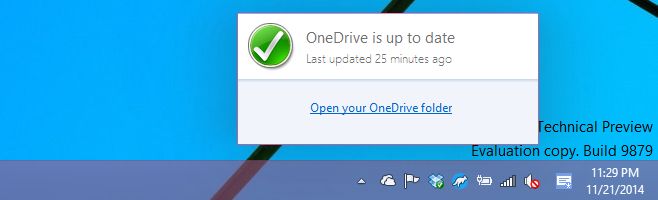
Puteți selecta cu ce dosare să vă sincronizațiOneDrive și aceasta este o schimbare destul de mare, deoarece OneDrive a schimbat modul în care sincronizează fișierele. Anterior, a păstrat doar o miniatură pe unitatea dvs. locală și atunci când încercați să o accesați, OneDrive va prelua fișierul real pentru dvs. Acum, toate fișierele sincronizate cu OneDrive vor fi disponibile în orice moment, la fel ca în cazul Dropbox. Acest lucru poate însemna, de asemenea, că sfârșiți sincronizând o mulțime de fișiere cu unitatea dvs., așa că selectați ceea ce sincronizați din Setări> Alegeți dosare. Doar folderele sincronizate vor apărea în OneDrive în Exploratorul de fișiere (ceea ce nu este foarte mulțumit în prezent).
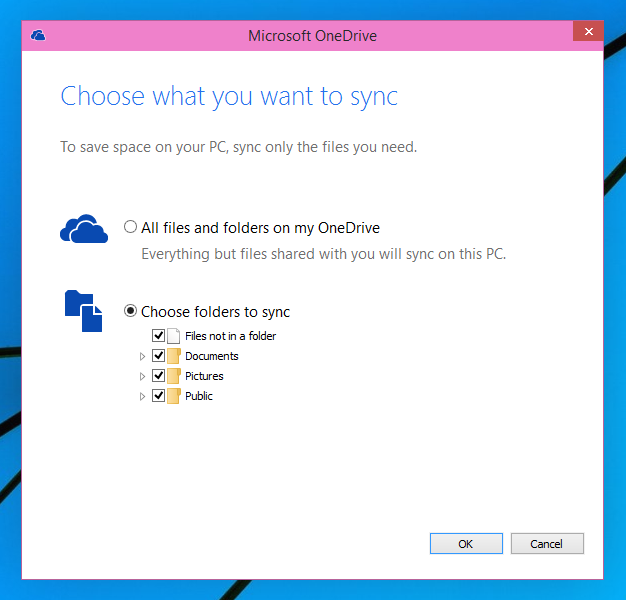
OneDrive se va integra și cu aplicațiile Officeoferindu-vă opțiunea de a vă sincroniza documentele, foile de calcul și prezentările din aplicații. Setările aplicației sunt mai mult sau mai puțin modificate și, după cum puteți ghici, nu puteți deconecta dispozitivul, deoarece v-ați conectat cu contul Microsoft.
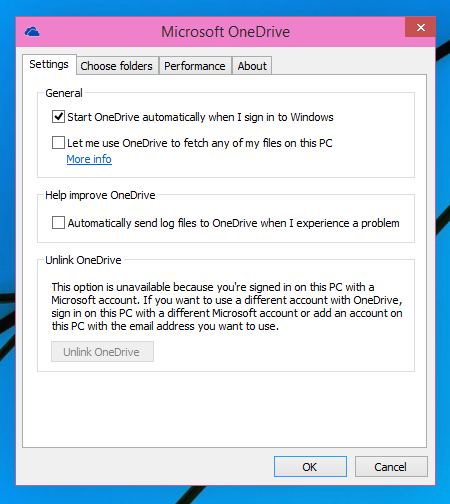
Marea schimbare este desigur cum se sincronizează fișierele acum; în loc de fișierele „placeholder”, fișierele dvs. vor fi întotdeauna disponibile.












Comentarii